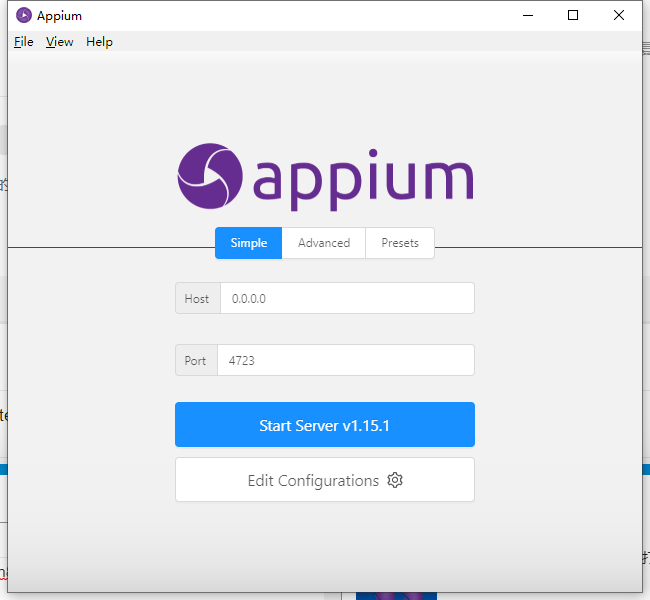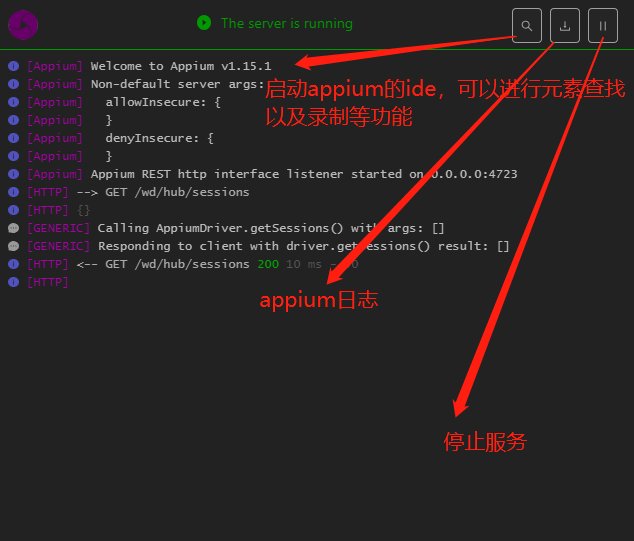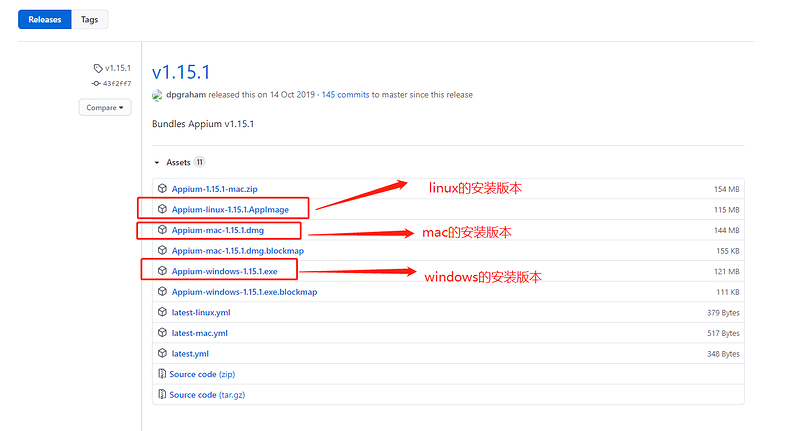需要使用Appium进行自动化测试,需要进行的操作:
- JDK的环境配置
- SDK的环境配置
- Appium的安装
Windows版本JDK的环境配置
下载并安装jdk
https://www.oracle.com/java/technologies/javase/javase-jdk8-downloads.html
若下载比较慢,可以采取其他的方式进行下载。
1、下载好之后进行安装,其中win版本的安装的时候需要注意jre的安装是在jdk安装之后,在进行jre安装的时候不要使用jdk同样的目录,否则会出现javac等的覆盖
2、安装好之后,检查并进行java环境的设置
a、设置好JAVA_HOME和CLASSPATH
JAVA_HOME:jdk的安装目录
CLASSPATH:.;%JAVA_HOME%\lib;%JAVA_HOME%\lib\tools.jar(注意最前面有一点)
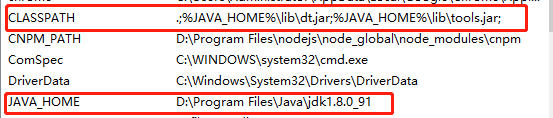
b、设置Path,在其中加入两个配置信息
![]()
具体的操作步骤可以参考帖子:windows jdk 环境配置
Windows SDK的环境配置
下载学院打包的SDK,配置环境变量即可:
在windows的sdk文件夹中
- 注意: sdk 无论使用哪种安装方式,最后都要配置环境变量ANDROID_HOME, 和 Path 。
下载完成后,检查对应的目录信息应该包含了以下几个:
- build-tools
- platform-tools
- tools
其中,build-tools包含不同版本的安卓版本的工具,每个版本一个文件夹,配置的时候将版本号文件夹配置上类似于:build-tools/xxx;platform-tools存放着adb等工具的,tools存放着uiautomatorviewer等工具
sdk配置如下:
首先配置好android_home
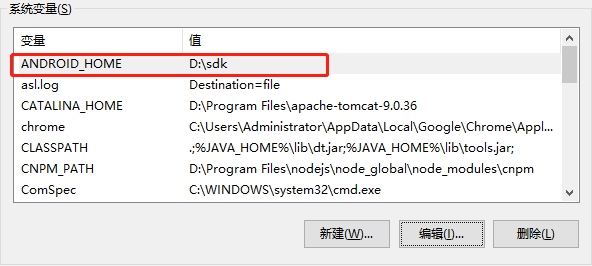
再到Path中添加下列信息,其中安卓版本build-tools目录下的数字配置为自己电脑上存在的版本

Appium 安装
Appium-desktop的安装
Appium-desktop的安装不需要其他的依赖环境,只需要下载对应的安装包即可,例如windows版本的安装只需要下载好win的exe文件后,直接一路下一步就可以安装完成。安装完成之后不需要配置appium的环境变量,使用桌面图标打开即可。
下载地址为(1.15.1版本):
https://github.com/appium/appium-desktop/releases/tag/v1.15.1
若下载速度慢则可以使用下面的百度云进行下载:
链接:百度网盘 请输入提取码
提取码:daqf
安装完成后,在桌面上会出现此图标,点击打开则可以进行使用

打开后页面如下,在此页面上设置好端口后点击Start Server后就能启动appium服务进行使用了